win10便签开机自启的设置方法 win10如何设置便签开机自启
更新时间:2023-04-07 11:10:13作者:zheng
便签可以记录很多东西,我们可以将我们之后的日程记在便签上,这样方便我们管理时间,但是有些用户在电脑开机之后经常会忘记开启便签,那么能不能将便签给设置为开机自动启动呢?今天小编就教大家win10便签开机自启的设置方法,如果你刚好遇到这个问题,跟着小编一起来操作吧。
推荐下载:win10下载
方法如下:
一:系统自带便签
1:打开自己的电脑,Windows+R组合键,启动运行。
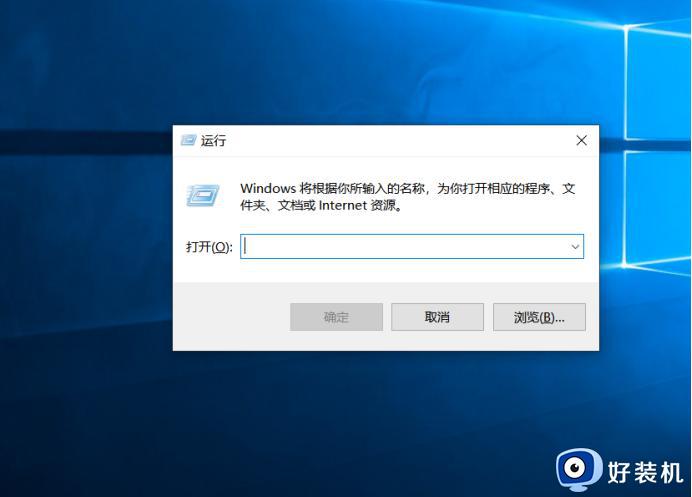
2:在搜索框里在输入shell:startup,然后点击确定。
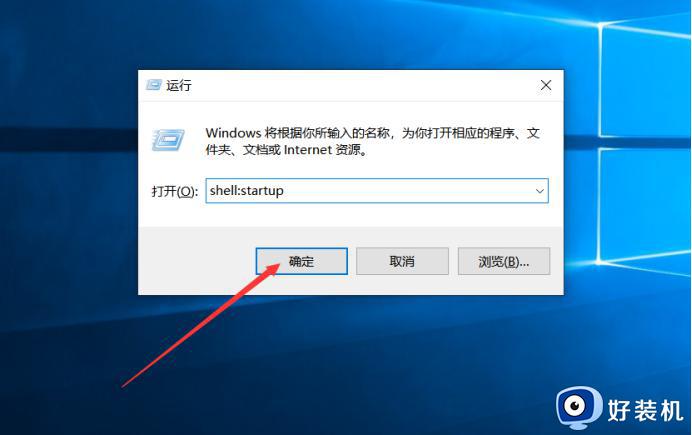
3:之后系统会自动打开“启动文件夹”,把这个文件夹拖到一边,然后打开开始菜单栏。
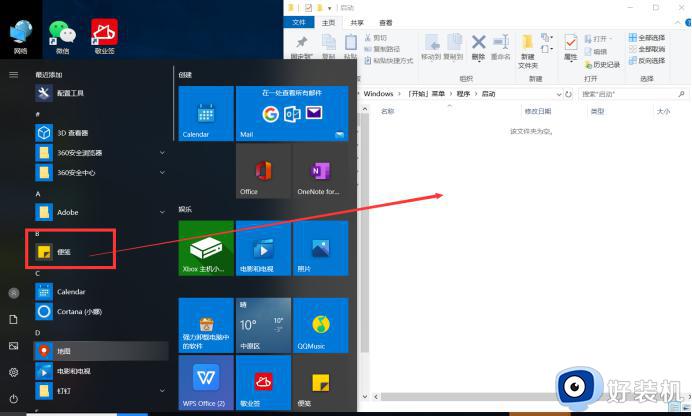
4:把开始菜单栏里的便签图标,直接拖到“启动”文件夹中,即可完成开机启动的设置。其他软件如果想设置开机启动的话,也可以用这个方法操作。那么如何让便签不开机启动呢?找到“启动”文件夹,把不想让它开机启动的应用图标删除即可。
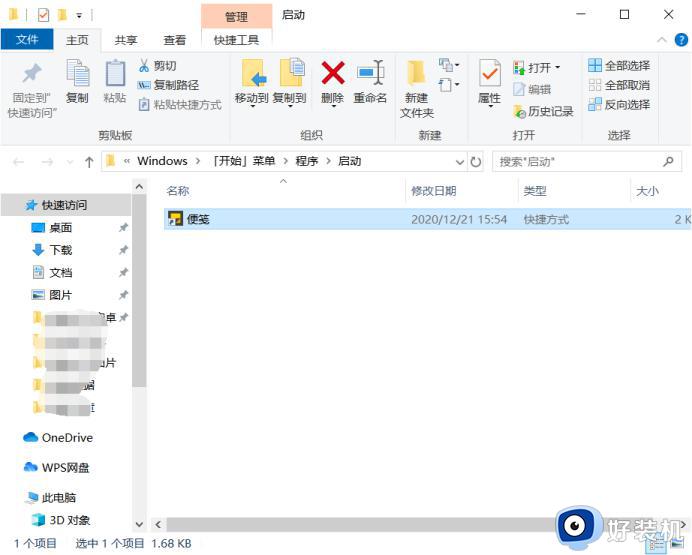
以上就是关于win10便签开机自启的设置方法的全部内容,还有不懂得用户就可以根据小编的方法来操作吧,希望能够帮助到大家。
win10便签开机自启的设置方法 win10如何设置便签开机自启相关教程
- win10便签开机启动如何设置 win10把便签设置为开机启动的方法
- win10便签开机启动的详细设置教程 win10如何设置便签开机启动
- windows10自带便签的打开方法 win10电脑该如何打开便签功能
- win10便签怎么置顶 win10系统便签如何设置单条便签置顶
- 禁用驱动程序强制签名win10怎么设置 win10永久禁用驱动数字签名设置方法
- win10的便签如何打开 win10便签怎么调出来
- window10开机自动启动项在哪里设置 win10怎么设置开机启动项
- win10添加开机启动项设置教程 win10开机软件自启动在哪里设置
- win10便签怎么添加图片 win10便签添加图片的操作方法
- win10便签打不开怎么办 win10电脑的便笺点它没反应打不开如何解决
- win10拼音打字没有预选框怎么办 win10微软拼音打字没有选字框修复方法
- win10你的电脑不能投影到其他屏幕怎么回事 win10电脑提示你的电脑不能投影到其他屏幕如何处理
- win10任务栏没反应怎么办 win10任务栏无响应如何修复
- win10频繁断网重启才能连上怎么回事?win10老是断网需重启如何解决
- win10批量卸载字体的步骤 win10如何批量卸载字体
- win10配置在哪里看 win10配置怎么看
win10教程推荐
- 1 win10亮度调节失效怎么办 win10亮度调节没有反应处理方法
- 2 win10屏幕分辨率被锁定了怎么解除 win10电脑屏幕分辨率被锁定解决方法
- 3 win10怎么看电脑配置和型号 电脑windows10在哪里看配置
- 4 win10内存16g可用8g怎么办 win10内存16g显示只有8g可用完美解决方法
- 5 win10的ipv4怎么设置地址 win10如何设置ipv4地址
- 6 苹果电脑双系统win10启动不了怎么办 苹果双系统进不去win10系统处理方法
- 7 win10更换系统盘如何设置 win10电脑怎么更换系统盘
- 8 win10输入法没了语言栏也消失了怎么回事 win10输入法语言栏不见了如何解决
- 9 win10资源管理器卡死无响应怎么办 win10资源管理器未响应死机处理方法
- 10 win10没有自带游戏怎么办 win10系统自带游戏隐藏了的解决办法
